有效打开win10系统内置虚拟机Hyper-V
来源:www.laobaicai.net 发布时间:2015-02-23 13:49
近期朋友在win10系统操作过程中,由于工作的需求想要在win10系统中添加一个虚拟机来测试软件,但是只知道win10系统有自带虚拟机却不懂的如何添加win10系统内置的虚拟机,遇到这样的情况有没有什么好的方法可以解决呢?经过多方面的查询总算找到了解决的方法,下面就一起来看看添加win10内置虚拟机的方法。
1.登录win10系统桌面,点击开始菜单 - 所有应用 - Windows系统 - 控制面板,点击打开控制面板。如下图所示
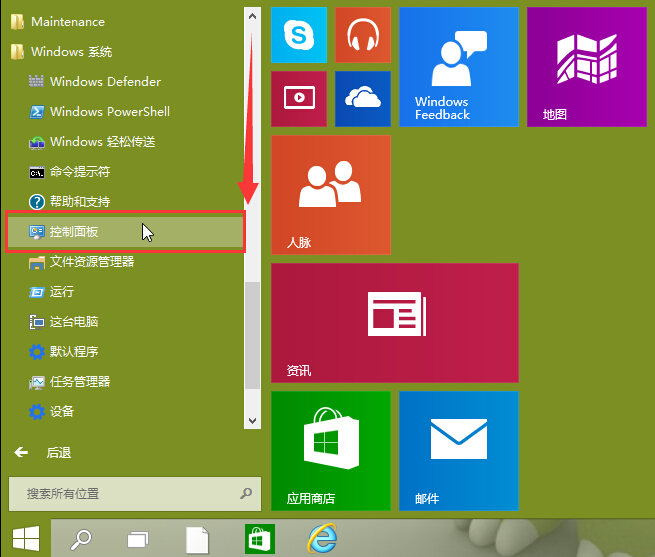
2.在打开的控制面板窗口中,点击更改查看方式为类别,然后点击打开“程序”如下图所示
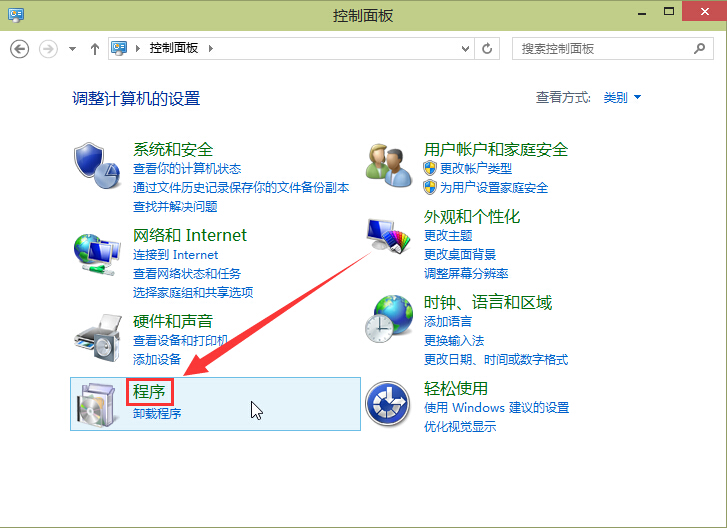
3.在打开的程序窗口中,点击打开程序和功能下的“启用或关闭Windows功能”选项。如下图所示
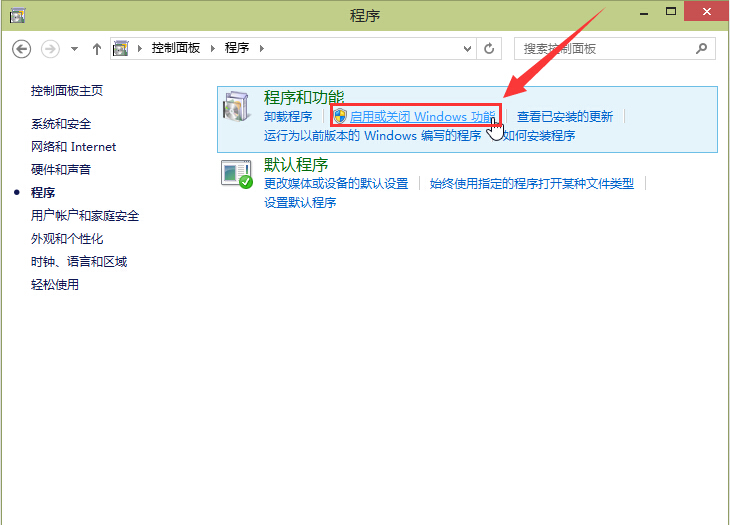
4.在弹出的Windows功能窗口中,点击勾选“Hyper-V”然后点击确定进入下一步操作。如下图所示
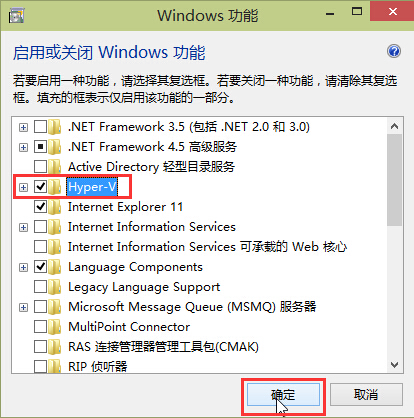
5.耐心等待Windows更改请求的完成,完成之后点击“关闭”即可。如下图所示
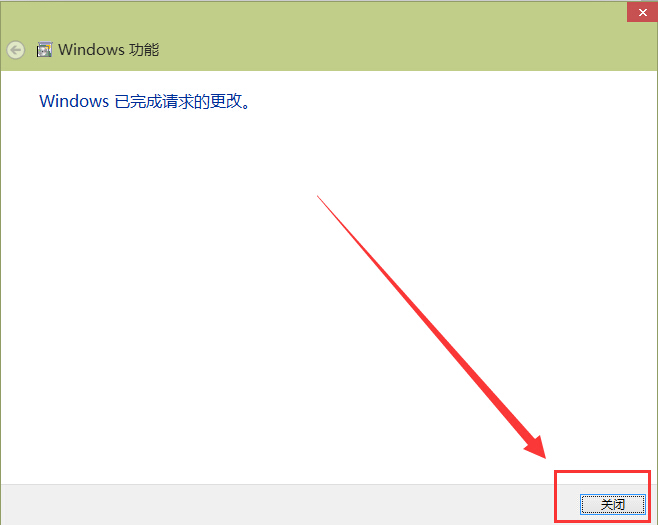
6.完成内置虚拟机添加之后,用户们可以直接从开始菜单 - 所有应用中点击打开虚拟机。如下图所示
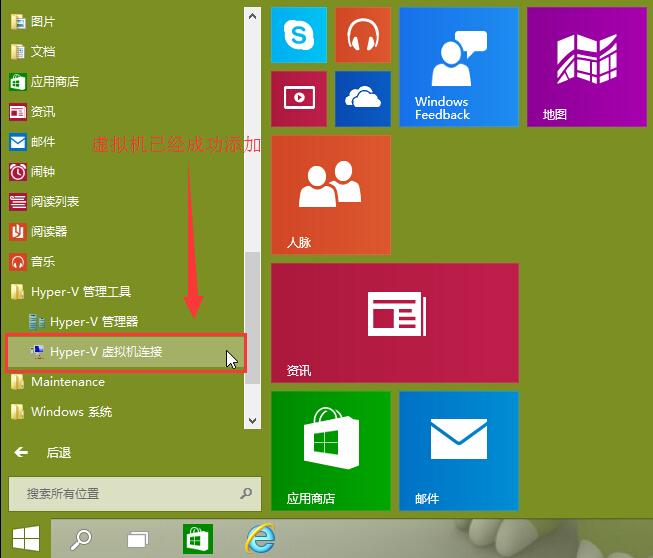
以上就是添加win10内置虚拟机的方法,有遇到此类情况或者是不懂的如何添加win10内置虚拟机方法的用户,可以尝试以上的方法操作看看,希望以上的方法可以给大家带来更多的帮助。
推荐阅读
"Win10累积更新卡在无限重启阶段的修复策略"
- win11系统无法识别移动硬盘怎么办 2024-05-06
- win11系统dns异常无法上网怎么办 2024-05-04
- win11系统如何调整鼠标速度 2024-05-03
- win11系统不显示wifi列表怎么办 2024-05-01
win10系统设置虚拟内存教程分享
- win11系统如何查看内存条卡槽数量 2024-04-29
- win11系统怎么开启节能模式 2024-04-29
- win11系统usb接口无法识别设备如何解决 2024-04-28
- win11系统如何添加网络打印机 2024-04-26
老白菜下载
更多-
 老白菜怎样一键制作u盘启动盘
老白菜怎样一键制作u盘启动盘软件大小:358 MB
-
 老白菜超级u盘启动制作工具UEFI版7.3下载
老白菜超级u盘启动制作工具UEFI版7.3下载软件大小:490 MB
-
 老白菜一键u盘装ghost XP系统详细图文教程
老白菜一键u盘装ghost XP系统详细图文教程软件大小:358 MB
-
 老白菜装机工具在线安装工具下载
老白菜装机工具在线安装工具下载软件大小:3.03 MB










